Windows 11/10에서 터치 및 화상 키보드의 크기를 조정하는 방법
Windows 11/10 PC에는 두 가지 키보드 응용 프로그램이 제공됩니다. 하나는 화상 키보드(On-Screen Keyboard) 이고 다른 하나는 터치 키보드(Touch Keyboard) 입니다. 기본적으로 화상 키보드를 사용하기 위해 터치스크린이 필요하지 않습니다. 화면에 가상 키보드를 표시하고 마우스를 사용하여 키를 선택하고 누를 수 있습니다.
화상 키보드 앱은 물리적 키보드가 없을 때 매우 유용하고 도움이 되지만 크기는 항상 사용자에게 문제입니다. 오른쪽 상단의 아이콘에서 가상 키보드를 이동하거나 확대할 수 있습니다. 원하는 경우 쉽게 크기를 조정할 수도 있습니다.
Windows 11/10 에서 화상 키보드 크기 조정(Keyboard)
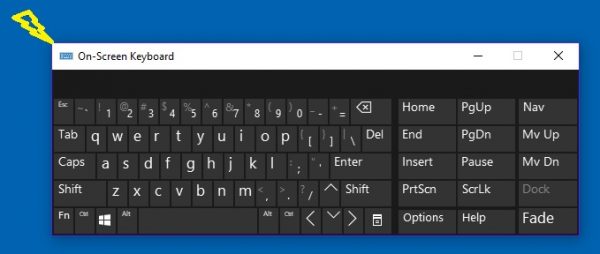
화상 키보드(On-Screen Keyboard) 의 크기를 조정하는 것은 매우 간단합니다.
- (Type On-Screen Keyboard)Windows 검색에 (Windows)화상 키보드 를 입력 하고 데스크톱 앱을 실행합니다.
- Settings > Ease 접근성 Access > Keyboard > Turn 화상 키보드 켜기 를 통해 이동할 수도 있습니다 .
- 화상 키보드의 크기를 조정하려면 커서(cursor) 를 모서리(corner) 로 가져 가 원하는 크기로 끕니다 .(drag)
- 또는 왼쪽 상단 모서리에 있는 아이콘을 마우스 오른쪽 버튼으로 클릭하고 크기(Size) 를 선택 합니다.
- 4점 커서를 사용하여 크기를 변경합니다.

Windows 11/10 에서 터치 키보드(Touch Keyboard) 크기 조정
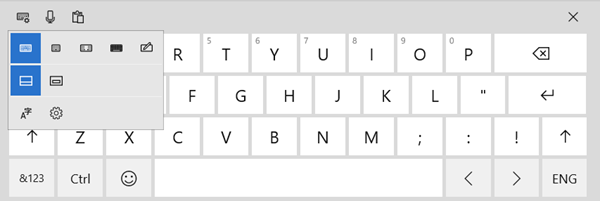
모서리를 사용하여 터치 키보드 의 크기를 조정할 수 없습니다 .
그러나 대체 레이아웃을 사용하여 더 크게 또는 더 작게 만들 수 있습니다.

가상 키보드는 실제로 태블릿 사용자를 위해 특별히 설계되었지만 PC 사용자도 필요할 때 사용할 수 있습니다.
가상 키보드를 시작하려면 Settings > 장치 (Devices) > Typing 섹션 > Touch 키보드 로 이동 하고 표준 키보드 레이아웃(Add the standard keyboard layout) 을 터치 키보드 옵션으로 추가 를 토글 합니다.(Toggle)
가상 키보드를 정기적으로 사용하는 경우 작업 표시줄에 고정하는 것이 좋습니다. 그러면 작업 표시줄에 아이콘이 남고 가상 키보드에 쉽고 빠르게 액세스할 수 있습니다.
Related posts
Fix On-Screen Keyboard Windows 10에서 작동하지 않습니다
Windows On-Screen Keyboard Options and Settings Windows 11/10
Windows 10 PC 용 Google Docs Keyboard Shortcuts
Backlit Windows 10에서 키보드가 작동하지 않습니다
Windows 10에서 느린 keyboard response를 고정하는 방법
Esc key를 누르면 Windows 10에서 Start menu이 열립니다. 여기에 수정이 있습니다!
어떻게 Windows 10에서 종료에 Move, 또는 Delete PageFile.sys를 백업하려면
Windows 10에서 Caps Lock, Num Lock, Scroll Lock warning 사용
Touch Support은 Windows 11/10 Touch 포인트가 무엇입니까?
Windows 11에서 Touch Keyboard를 활성화하는 방법
Windows 10 컴퓨터에서 Keyboard layout를 제거 할 수 없습니다
Windows 11/10에서 Reaction Time을 측정하는 방법
Number or Numeric Lock은 Windows 11/10에서 작동하지 않습니다
Dismiss Keyboard shortcut을 즉시 사용하는 Windows 10 Notifications
Add 또는 Windows 10 PC에서 keyboard layout을 제거하십시오
Fix Keyboard Windows 10에서 역방향 문제를 입력하십시오
Windows 10 동기화 설정이 작동하지 않습니다
Windows 11/10에서는 login or startup에 온 스크린 키보드가 나타납니다
터치 키보드는 Windows 10에서 작동하지 않습니다
USB Keyboard Windows 10에서 인정되지 않습니다
